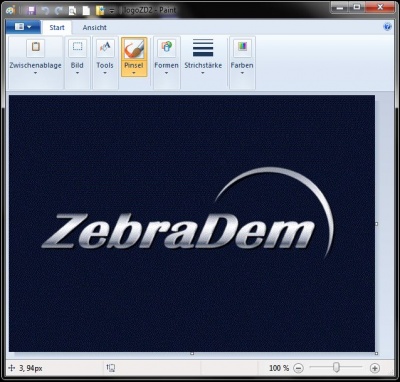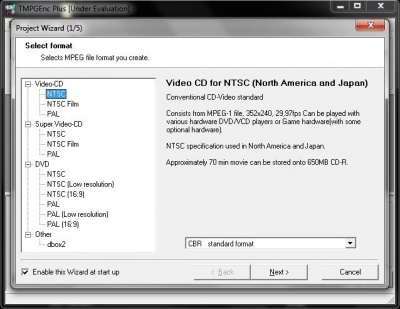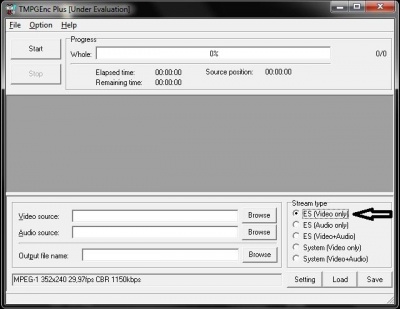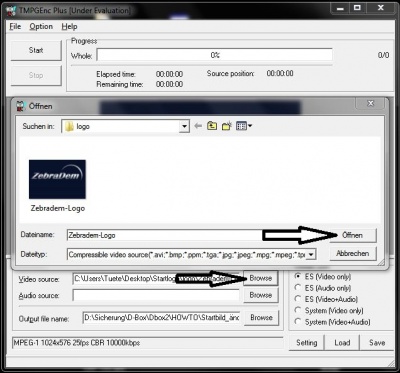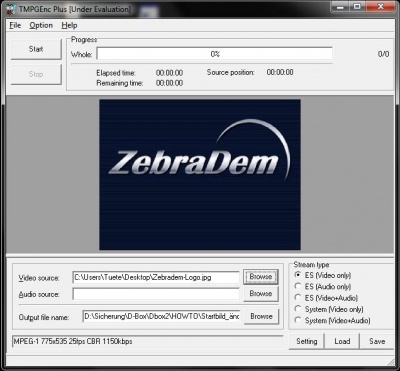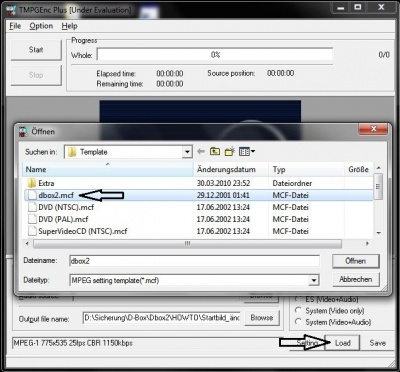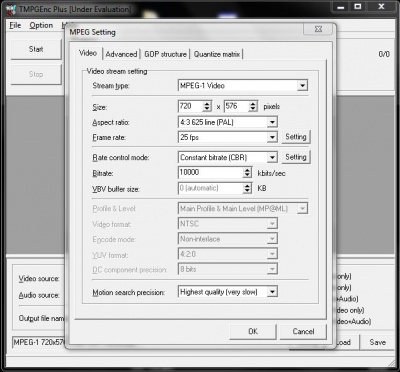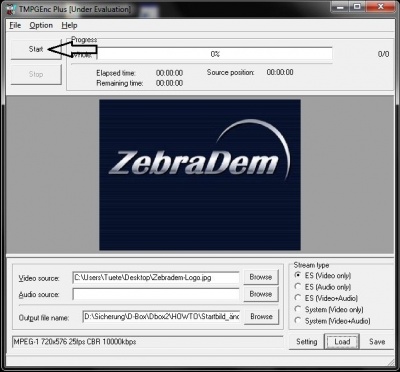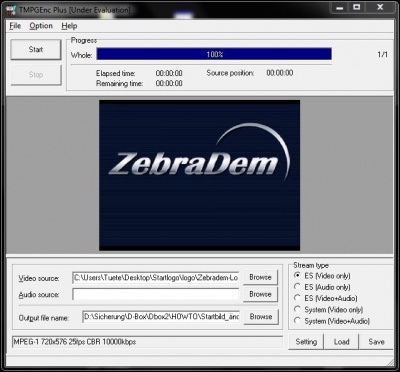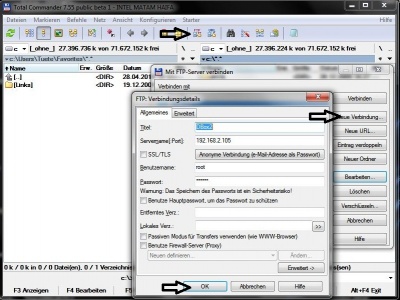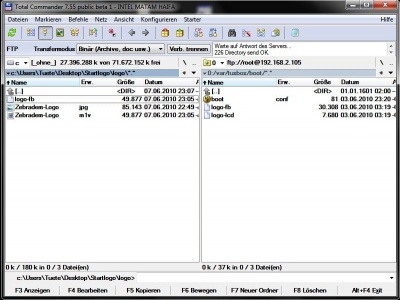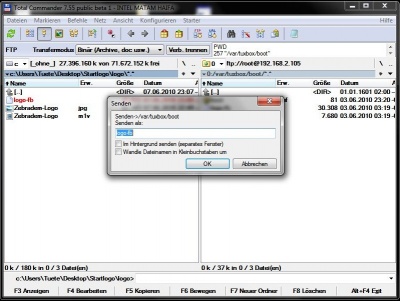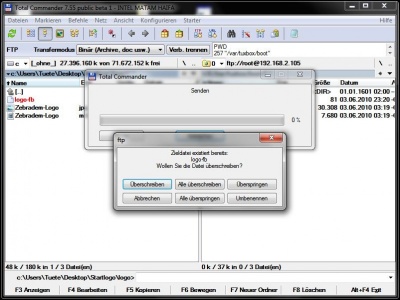Startlogo ändern: Unterschied zwischen den Versionen
Aus Zebradem WIKI
Zur Navigation springenZur Suche springen
| Zeile 29: | Zeile 29: | ||
:und dann kann das Programm gestartet werden. | :und dann kann das Programm gestartet werden. | ||
:[[Datei:Startlogo-tmpgEnc 0.JPG|400px]] | :[[Datei:Startlogo-tmpgEnc 0.JPG|400px]] | ||
:Der "''Project Wizard''" kann mit "''Cancel''" geschlossen werden. | :Der <Font color=green>"''Project Wizard''"</font> kann mit <Font color=green>"''Cancel''"</font> geschlossen werden. | ||
:[[Datei:Startlogo-tmpgEnc 1.JPG|400px]] | :[[Datei:Startlogo-tmpgEnc 1.JPG|400px]] | ||
:Hier wird "''ES [Video only]'' " aktiviert, | :Hier wird <Font color=green>"''ES [Video only]'' "</font> aktiviert, | ||
:[[Datei:Startlogo-tmpgEnc 3.JPG|400px]] | :[[Datei:Startlogo-tmpgEnc 3.JPG|400px]] | ||
:anschließend das erstellt Bild ''"öffnen"'' | :anschließend das erstellt Bild <Font color=green>''"öffnen"''</font> | ||
:[[Datei:Startlogo-tmpgEnc 4.JPG|400px]] | :[[Datei:Startlogo-tmpgEnc 4.JPG|400px]] | ||
:und nun wird das Bild im Fenster von TMPGenc angezeigt. | :und nun wird das Bild im Fenster von TMPGenc angezeigt. | ||
Version vom 8. Juni 2010, 09:57 Uhr

Vorraussetzung
Bildbearbeitungsprogramm
TMPGEnc
FTP-Programm
|